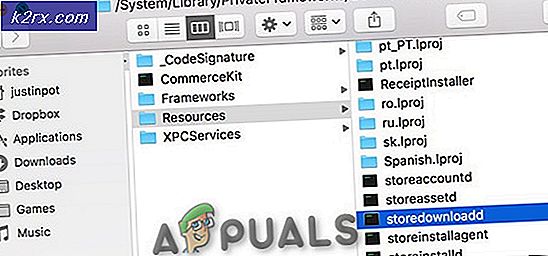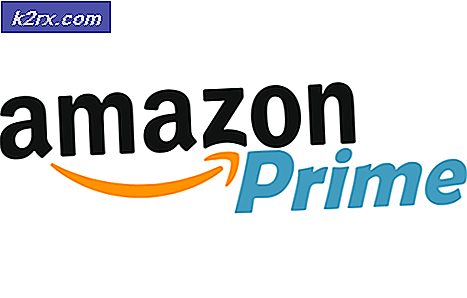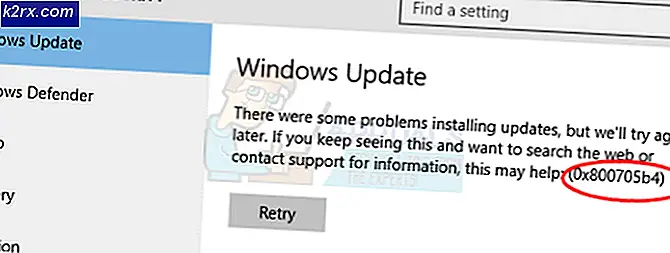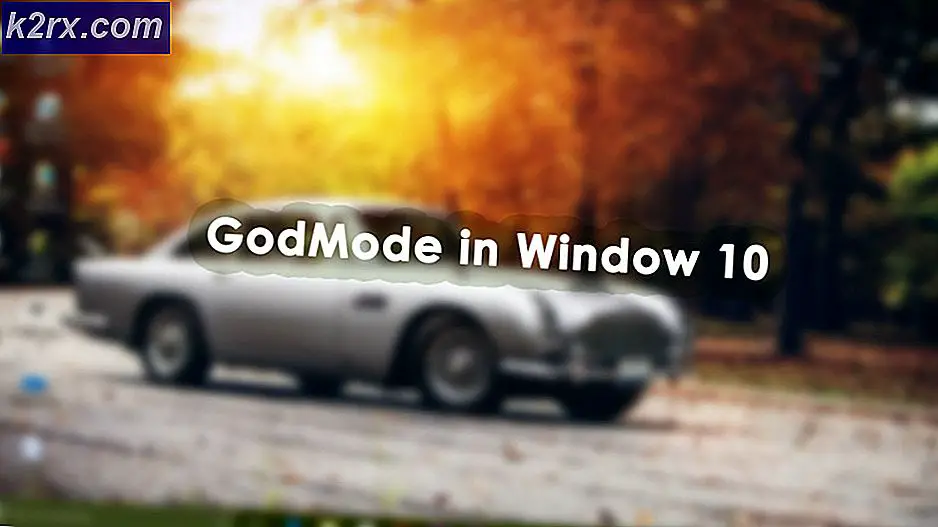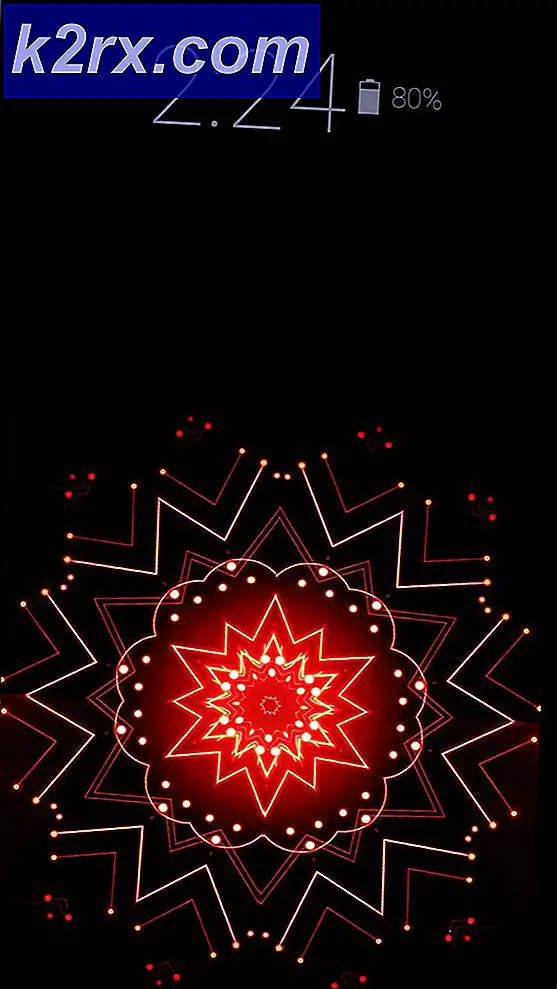Wat is fwupdate.exe en moet ik het verwijderen?
Het legitieme proces fwupdate.exe is gekoppeld aan LG Firmware Autoupdate van CST . Het uitvoerbare bestand maakt deel uit van een hulpprogramma van LG dat wordt gebruikt om de stuurprogramma's van alle gerelateerde LG-apparaten bij te werken. Zoals sommige gebruikers hebben opgemerkt, is fwupdate.exe waarschijnlijk gebundeld met een andere LG-gerelateerde softwarestuurprogramma en is geïnstalleerd zonder uw zegje. Meestal wordt het samen met de schrijver / rewriter-software geïnstalleerd.
Opmerking: Houd er rekening mee dat als u Windows 10 gebruikt, WU (Windows Update) al is geconfigureerd voor alle LG-gerelateerde firmware-updates. Zelfs LG-ondersteuning beveelt Windows 10-gebruikers aan om de software die is gekoppeld aan fwupdate.exe te verwijderen omdat het niet langer nodig is.
Potentiële veiligheidsdreiging?
Er is veel malware die zichzelf camoufleert als vertrouwde processen om beveiligingscontroles te omzeilen. Dit is echter niet echt van toepassing als u persoonlijk LG-software op uw systeem hebt geïnstalleerd.
Maar laten we er extra zeker van zijn dat u niet met een virus te maken hebt door de locatie van het uitvoerbare bestand te bekijken. Hiertoe opent u Taakbeheer (Ctrl + Shift + Esc) en zoekt u naar het uitvoerbare bestand lg_fwupdate (fwupdate.exe) op het tabblad processen. Zodra u het hebt gevonden, klikt u er met de rechtermuisknop op en kiest u Bestandslocatie openen .
Als u de LG Toolkit niet op een aangepaste locatie hebt geïnstalleerd, moet het geopenbaarde pad C: \ Program Files (x86) \ lg_fwupdate \ fwupdate.exe zijn.
Als u de fwupdate.exe op een andere locatie (een locatie dat je jezelf niet hebt ingesteld), heb je mogelijk te maken met een virusinfectie. Volg in dit geval ons in-depth artikel (hier) over het gebruik van Malwarebytes om hardnekkige malware van uw systeem te verwijderen.
Zou ik fwupdate.exe moeten verwijderen?
Hoewel je gemakkelijk kunt voorkomen dat fwupdate.exe op je systeembronnen tikt, is het niet echt aan te raden om dit te doen als je een LG blue ray drive gebruikt. Blue-ray-stuurprogramma's ontvangen nog steeds constante updates omdat het formaat voortdurend wijzigingen ondergaat. Als u het proces fwupdate.exe stopt met het bijwerken van uw stuurprogrammaversie, worden nieuwere Blu-ray-schijven mogelijk niet correct afgespeeld.
Als u echter besluit te voorkomen dat fewupdate.exe de benodigde componenten bijwerkt, zijn er verschillende manieren om dit te doen. Volg een van de onderstaande richtlijnen om te voorkomen dat fwupdate.exe updates levert.
PRO TIP: Als het probleem zich voordoet met uw computer of een laptop / notebook, kunt u proberen de Reimage Plus-software te gebruiken die de opslagplaatsen kan scannen en corrupte en ontbrekende bestanden kan vervangen. Dit werkt in de meeste gevallen, waar het probleem is ontstaan door een systeembeschadiging. U kunt Reimage Plus downloaden door hier te klikkenMethode 1: De installatie van LG ODD Auto Firmware Update ongedaan maken
Als u geen LG-gerelateerde software of hardware hebt, heeft het geen zin het fwupdate.exe- proces actief te houden omdat het niet meer beschikt over wat u moet bijwerken. In dit specifieke geval is de beste oplossing om de volledige software te verwijderen die erachter zit.
Afhankelijk van de software die u gebruikt, moet u mogelijk twee verschillende programma's verwijderen. Hier is een korte gids door het hele ding:
- Druk op Windows-toets + R om een opdracht Uitvoeren te openen. Typ appwiz.cpl en druk op Enter om Programma's en onderdelen te openen.
- Blader in Programma's en functies naar de lijst en klik met de rechtermuisknop op LG Toolkit en kies Installatie ongedaan maken. Als u LG Toolkit niet kunt vinden, zoekt u naar LG ODD Auto Firmware Update en verwijdert u dat in plaats daarvan.
- Nadat u uw computer opnieuw hebt opgestart, zou het proces fwupdate.exe u niet meer moeten storen.
Methode 2: Voorkomen dat fwupdate.exe wordt uitgevoerd bij het opstarten
Als je de LG-updatesoftware wilt behouden, maar je hebt last van de frequentie van de updates, kun je voorkomen dat fwupdate.exe automatisch wordt gestart bij het opstarten. Maar dit betekent dat je periodiek het fwupdate.exe-uitvoerbare bestand moet openen en moet updaten naar de nieuwste firmwareversie om de nieuwste blue-ray-schijven speelbaar te maken.
Hier is een korte handleiding over hoe u kunt voorkomen dat het proces fwupdate.exe automatisch wordt gestart bij het opstarten:
- Druk op de Windows-toets + R om een venster Uitvoeren te openen. Typ msconfig en druk op Enter om de systeemconfiguratie te openen .
- Ga binnen de systeemconfiguratie naar het tabblad Services en scrol omlaag naar de lijst. Afhankelijk van de firmware-software die u gebruikt, vindt u de service mogelijk onder de naam lgfw of fwupdate . Maar u kunt er extra zeker van zijn dat u de juiste service uitschakelt door te controleren of de service is ondertekend door LG in de kolom Manufacturer .
- Nadat u de service hebt geïdentificeerd, verwijdert u het vinkje uit het selectievakje en klikt u op Toepassen om uw wijzigingen op te slaan.
- Bij de volgende herstart wordt het proces fwupdate.exe voorkomen.
Als u een LG Blue-ray-schijf hebt of een andere hardware die regelmatig moet worden bijgewerkt, moet u de fwupdate.exe handmatig openen (bevindt zich in C: \ Program Files (x86) \ lg_fwupdate \ fwupdate.exe.) Om de updates om er doorheen te komen.
PRO TIP: Als het probleem zich voordoet met uw computer of een laptop / notebook, kunt u proberen de Reimage Plus-software te gebruiken die de opslagplaatsen kan scannen en corrupte en ontbrekende bestanden kan vervangen. Dit werkt in de meeste gevallen, waar het probleem is ontstaan door een systeembeschadiging. U kunt Reimage Plus downloaden door hier te klikken